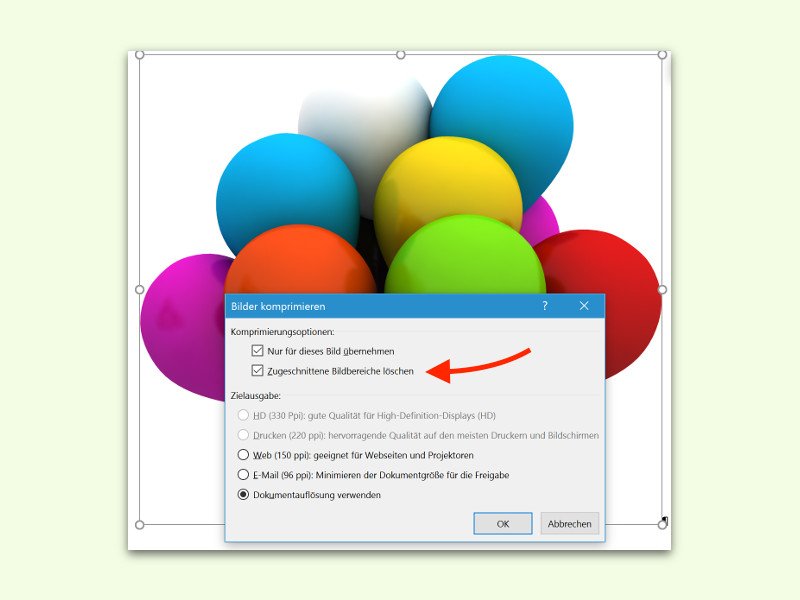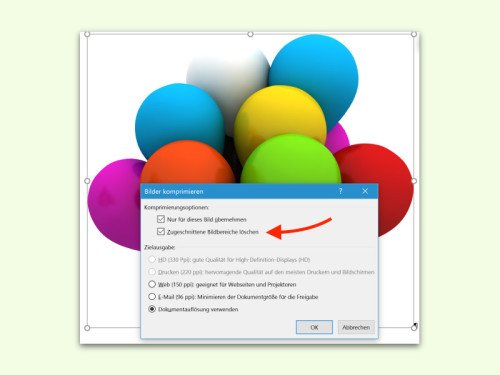Über die Zuschneiden-Funktion in Word lassen sich unerwünschte Teile von Bildern und Fotos schnell entfernen. Die unsichtbaren Bild-Teile werden dabei allerdings nicht gelöscht. Dazu muss man einen zusätzlichen Schritt ausführen.
Zuerst wird das Bild wie gewohnt zugeschnitten, indem man auf die Grafik rechtsklickt und dann die Zuschneiden-Funktion aufruft. Nach dem Zuschneiden muss man die entfernten Bild-Ränder aber noch löschen.
Dazu klickt man oben im Menüband auf Bildtools: Format und dann auf Bilder komprimieren. Anschließend den Haken bei Zugeschnittene Bildbereiche löschen setzen und mit OK bestätigen.
Damit wird übrigens nicht nur die Größe der Word-Datei verringert. Andere können jetzt auch nicht mehr nachträglich die zugeschnittenen Bereiche wieder sichtbar machen.
Aber auch einen anderen Aspekt sollte man im Auge behalten: Den Umfang der Grafikdatei. Grafiken können eine Menge Speicherplatz in Anspruch nehmen. Das bedeutet längere Ladezeiten oder auch mitunter Schwierigkeiten beim Versand der Dokumente. Deshalb ist es häufig eine gute Idee, JPG oder PNG Dateien – also Grafiken – zu komprimieren. Sie werden dann durch Algorithmen optimiert, verbrauchen weniger Speicherplatz – sehen aber genauso aus wie vorher.
Es gibt diverse Tools (Werkzeuge), die das erledigen können. Mit diesem Werkzeug ist das sogar online möglich, hier lassen sich Bilder komprimieren – kostenlos.